Ako odoslať dokumenty Word do Kindle z Windows 11
Microsoft Word Microsoft Hrdina / / June 02, 2023

Publikovaný
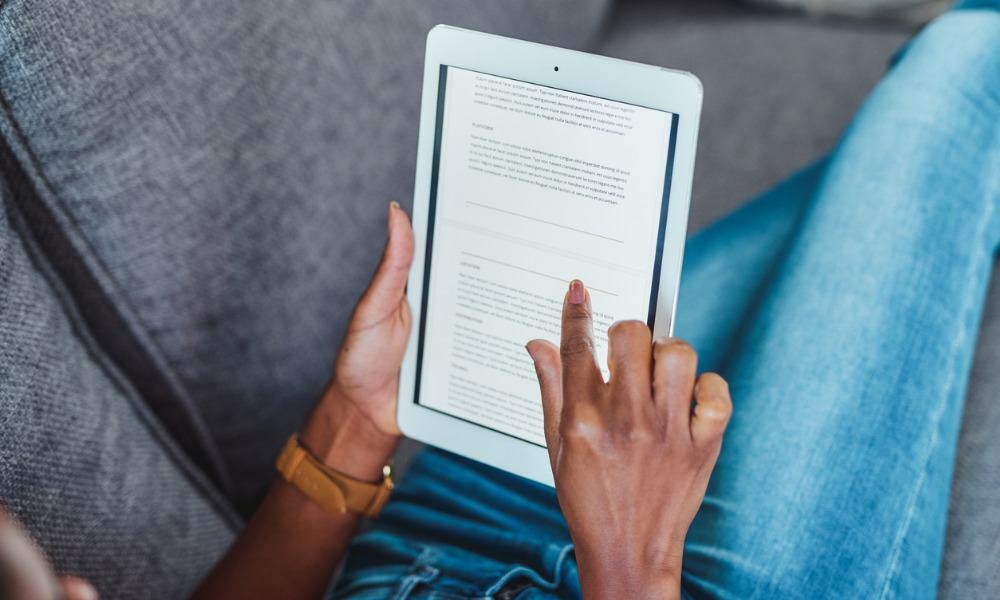
Čítanie dokumentu programu Word z obrazovky počítača niekedy vedie k únave zraku. Prečo si to namiesto toho prečítať na Kindle? Táto príručka vysvetľuje ako.
Spoločnosť Microsoft uľahčuje prístup a čítanie vašich dokumentov programu Word. S novou funkciou exportu môžete odosielať dokumenty Word do Kindle zo systému Windows 11. Funguje so všetkými zariadeniami Kindle a akýmkoľvek zariadením s nainštalovanou aplikáciou Kindle.
Nová funkcia zahŕňa dve rôzne možnosti formátovania, vďaka ktorým budú jednoduché alebo zložité dokumenty na vašom zariadení ľahko čitateľné. Pokryli sme Odoslať do Kindle aplikáciu predtým. Umožňuje odosielanie dokumentov a PDF do vášho Kindle, ale táto funkcia je vstavaná.
Táto príručka vám ukáže, ako exportovať dokumenty Word do Kindle, aby ste si ich mohli prečítať neskôr.
Ako odoslať dokumenty Word do Kindle z Windows 11
Táto funkcia vám umožňuje exportovať dokumenty Wordu do Kindle alebo aplikácie Kindle na čítanie pri dochádzaní v lietadle, vlaku alebo autobuse. Okrem toho odstraňuje panely s nástrojmi a iné rušivé prvky, ktoré vznikajú pri otvorení v
Ak chcete odoslať dokument programu Word do zariadenia Kindle zo systému Windows 11:
- Keď ste pripravení odoslať ju do Kindle, kliknite na Súbor nad pásom s nástrojmi v dokumente programu Word.
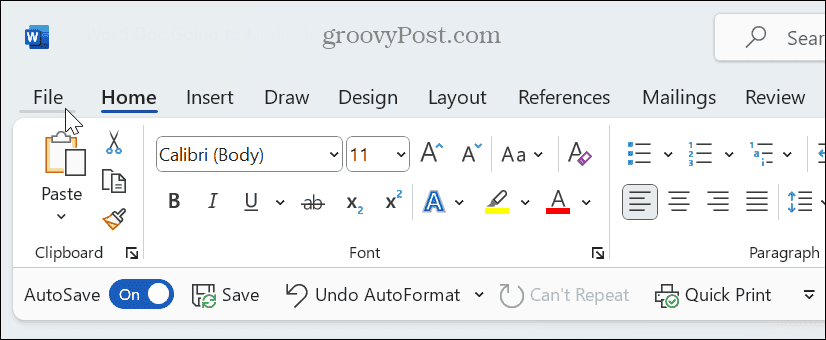
- Vyberte Export na nasledujúcej stránke.
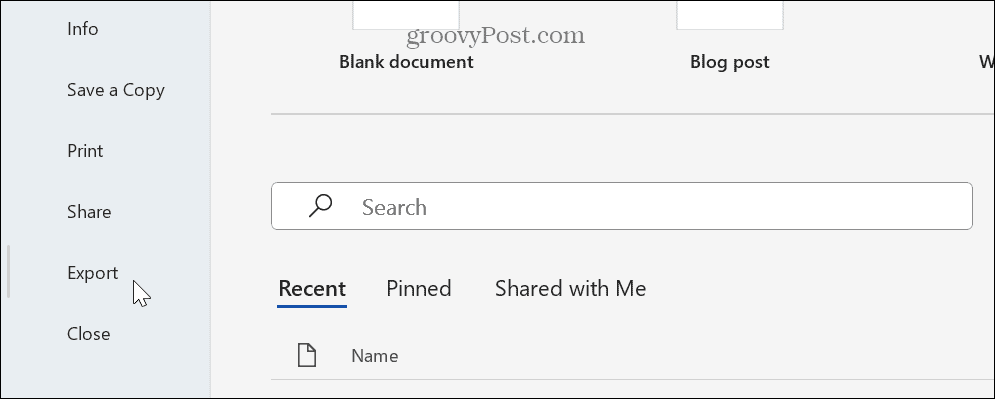
- Pod Export kliknite na Pošlite dokumenty do Kindle možnosť.
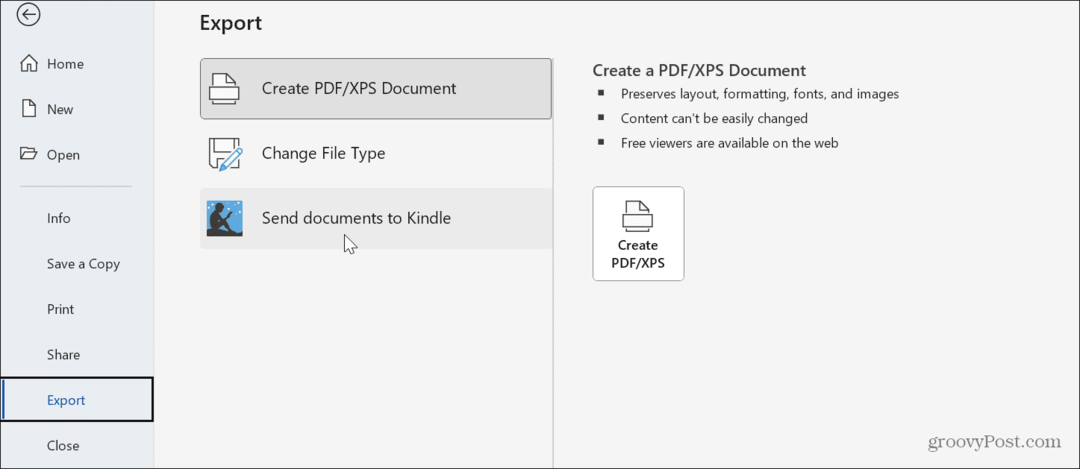
- V pravom stĺpci kliknite na Odoslať do Kindle tlačidlo.
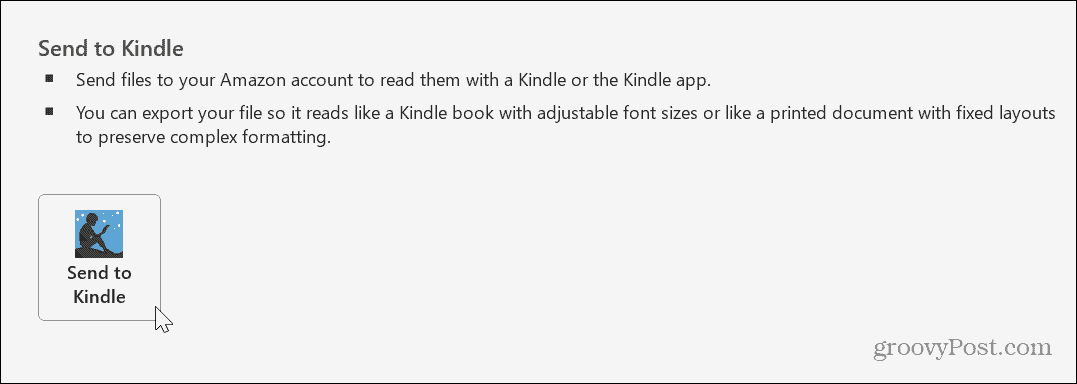
- Keď sa zobrazí prihlasovacie okno, zadajte prihlasovacie údaje svojho účtu Amazon.
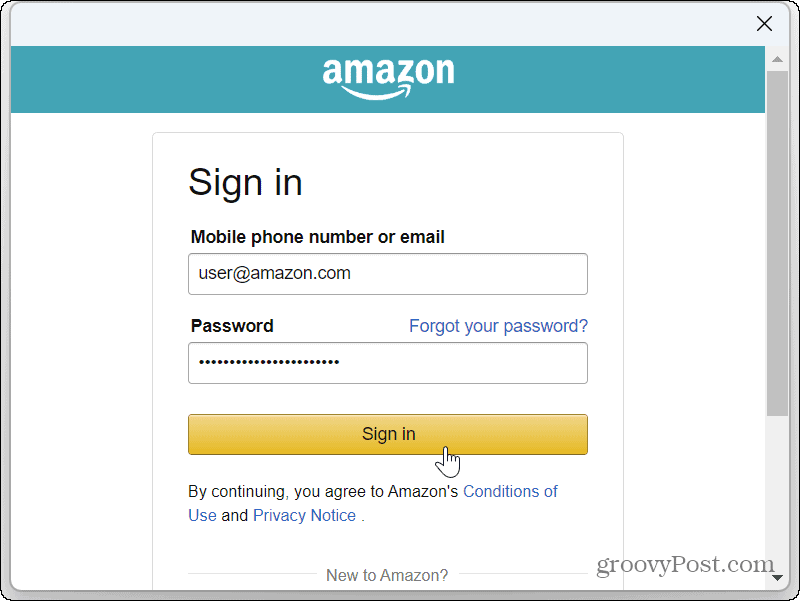
- Kliknite na Tlačidlo Povoliť aby spoločnosť Microsoft mohla odosielať dokumenty do vašej knižnice Kindle.
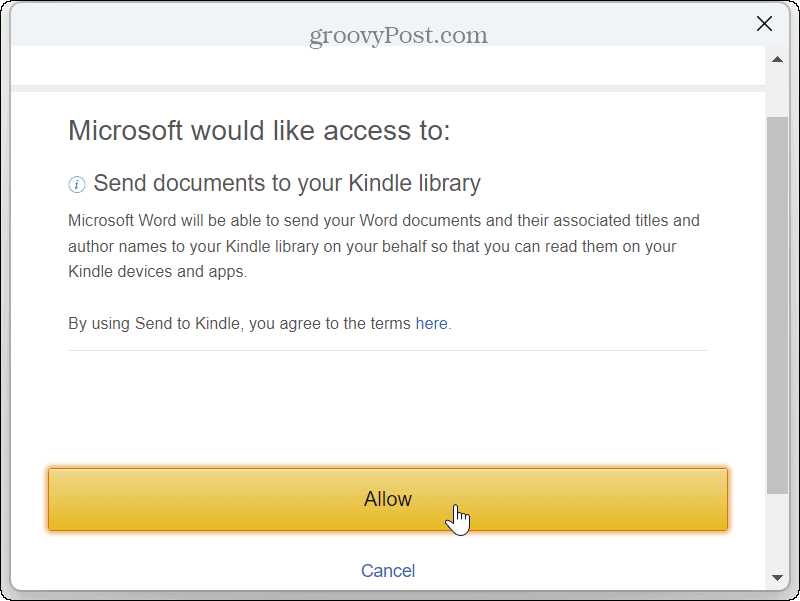
- Vyberte formát, ktorý chcete použiť na použitie súboru. Na výber sú dva rôzne formáty:
- Ako kniha Kindle: Umožňuje nastaviť veľkosť písma a rozloženie stránky a je vhodný na základné formátovanie textu na čítanie na menších obrazovkách.
-
Ako vytlačený dokument: Nezmení formátovanie dokumentu a je dobré pre dokumenty s komplexným formátovaním, ako je vložené tabuľky. To tiež podporuje anotáciu cez Kindle Scribe.
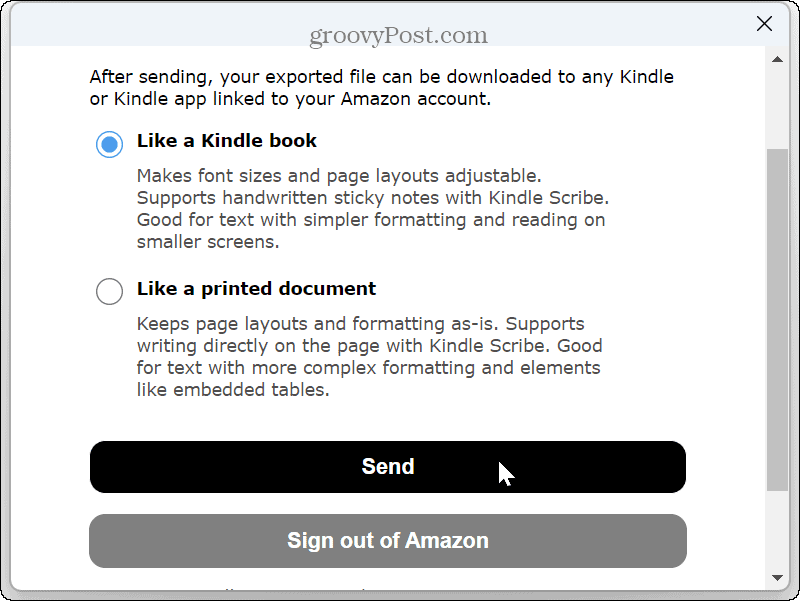
- Dostanete upozornenie, že dokument je na ceste do vašej knižnice Kindle – kliknite Zavrieť.

Otvorte dokument programu Word na zariadení Kindle alebo v aplikácii Kindle
Po vykonaní krokov môžete získať prístup k dokumentu Word z vášho Kindle. Funguje to aj na akomkoľvek zariadení, na ktorom máte nainštalovanú aplikáciu Kindle, napríklad na Android alebo tvoj iPhone alebo iPad. Na čítanie nášho exportovaného dokumentu nižšie používame Kindle Fire, ale proces je podobný, bez ohľadu na vašu platformu alebo zariadenie.
Ak chcete zobraziť dokument programu Word na Kindle:
- Otvorte aplikáciu Kindle a vyberte svoju Knižnica.
- Uvidíte dokument programu Word, ktorý ste odoslali, v zozname s vašimi existujúcimi položkami – vyberte ho a pokračujte.
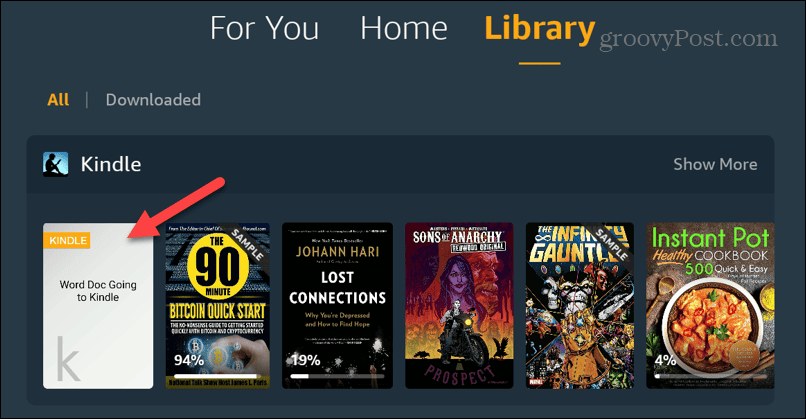
- Teraz môžete jednoducho čítať svoj dokument ako eKnihu alebo iný súbor na vašom Kindle.
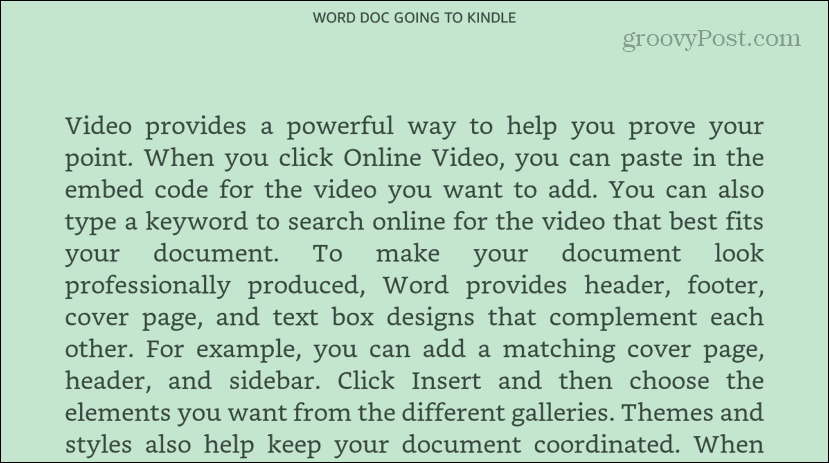
Čítanie dokumentov Word na Kindle
Schopnosť exportovať dokumenty programu Word do Kindle je užitočná v mnohých rôznych situáciách. Najmä ak si potrebujete prečítať dokument, ale chcete ho odložiť na druhú koľaj. Čítanie na Kindle z pohovky alebo počas cestovania môže poskytnúť lepší zážitok zo sledovania ako sedieť pri nepohodlnom stole.
Je tiež dôležité poznamenať, že v súčasnosti spoločnosť Microsoft pomaly zavádza túto funkciu, počnúc Insidermi. Ak to ešte nevidíte, dajte tomu čas. Medzitým môžete stále používať Odoslať do aplikácie Kindle na odosielanie súborov do Kindle z vášho PC.
Okrem toho, ak chcete presnejšie čítať svoje dokumenty, môžete použiť Funkcia Imersive Reader vo Worde. A aby ste sa vyhli únave očí pri čítaní článkov online, naučte sa robiť Microsoft Edge vám číta články.



